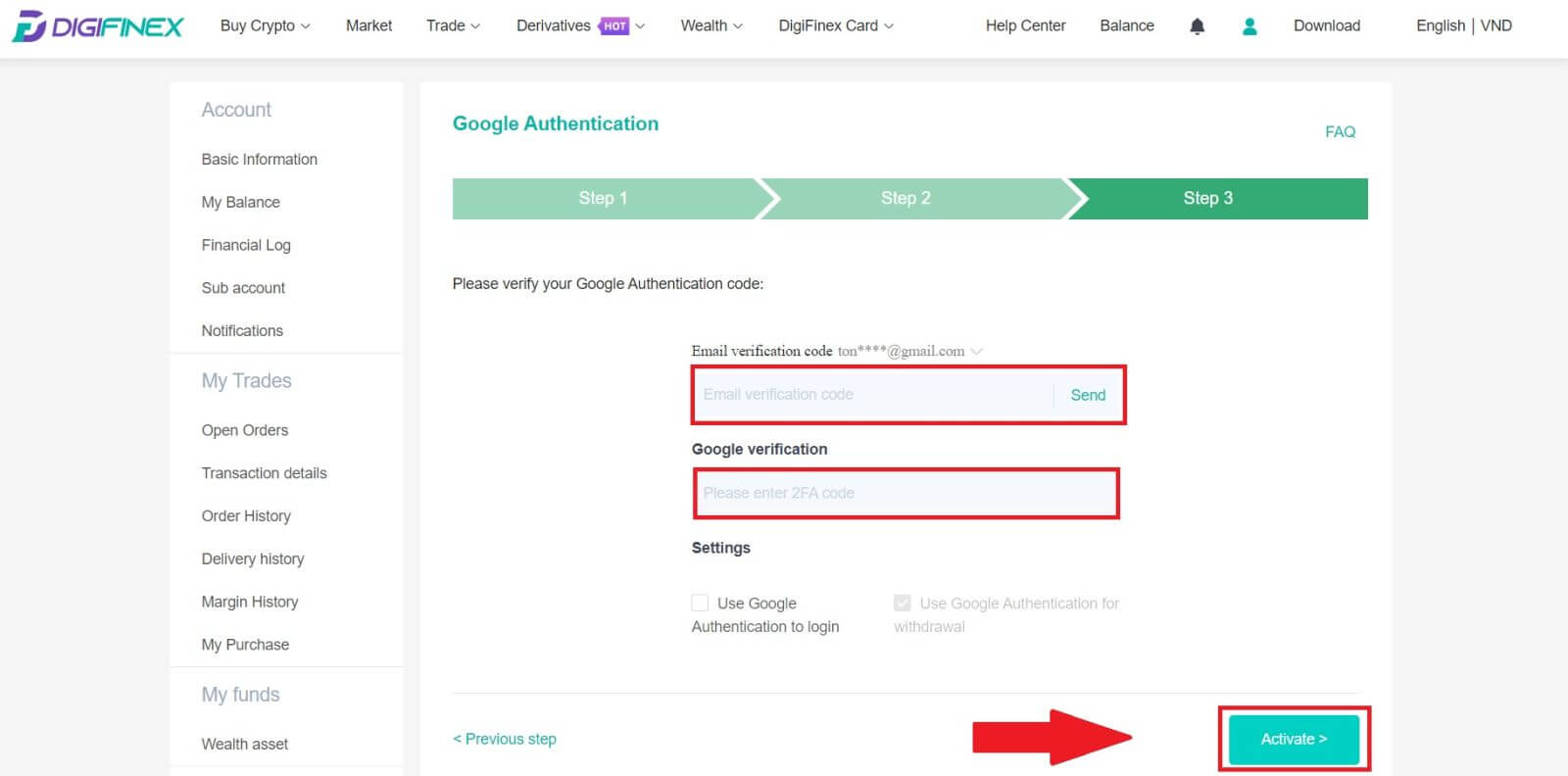Digifinex Connexion - DigiFinex France - DigiFinex Français

Comment se connecter à DigiFinex
1. Accédez au site Web DigiFinex et cliquez sur [Connexion]. 2. Sélectionnez [E-mail] ou [Téléphone]. 3. Entrez votre e-mail/numéro de téléphone et votre mot de passe. Lisez et acceptez les conditions d'utilisation et la politique de confidentialité, puis cliquez sur [ Connexion ]. 5. Une fois connecté, vous pouvez utiliser avec succès votre compte DigiFinex pour trader.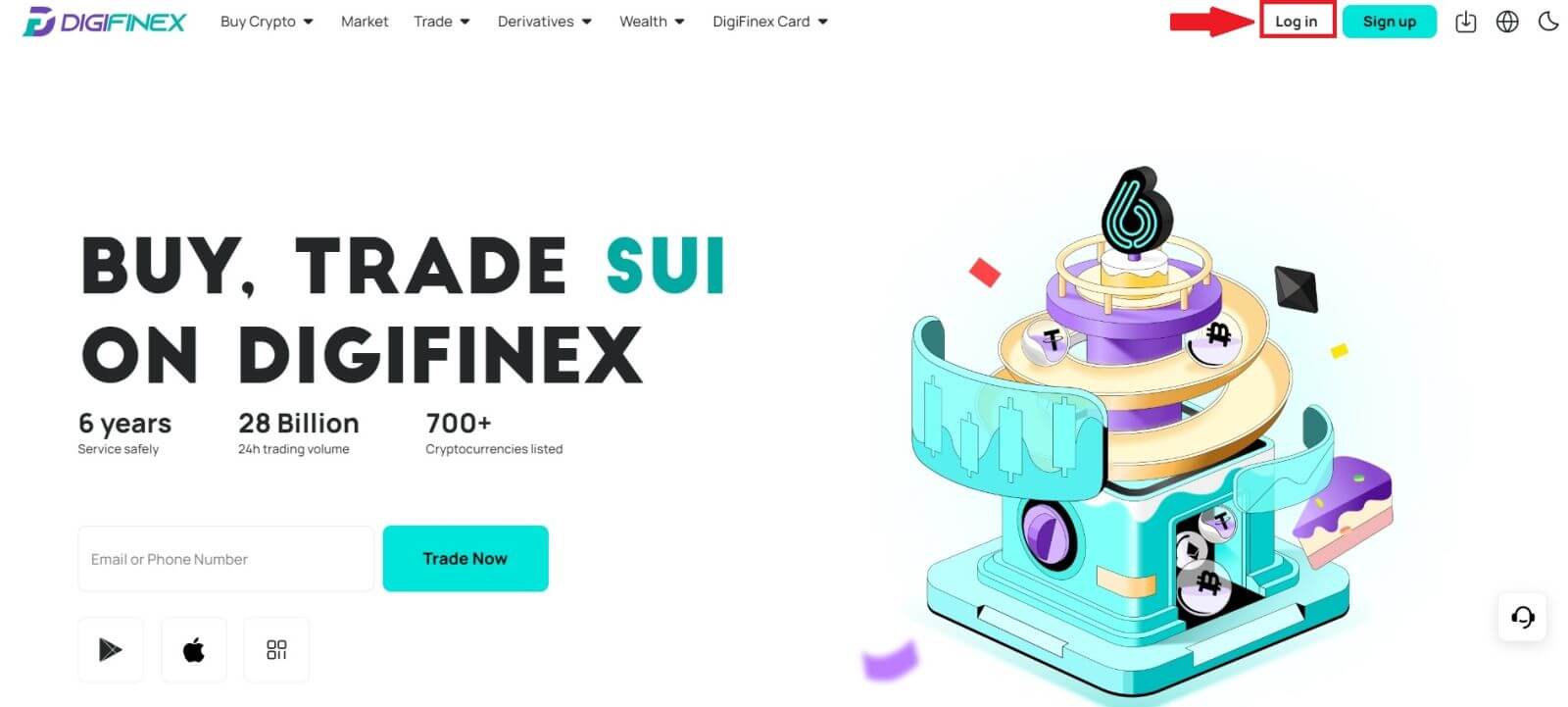
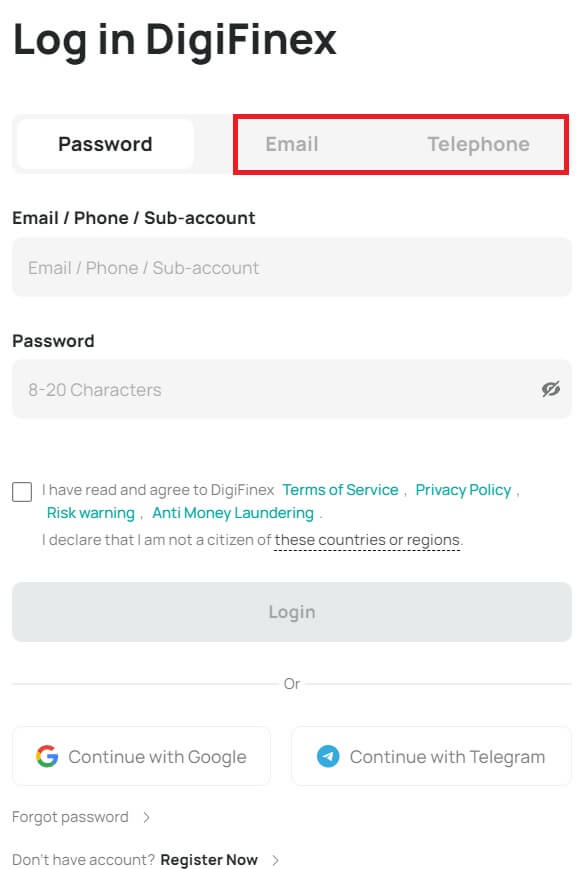
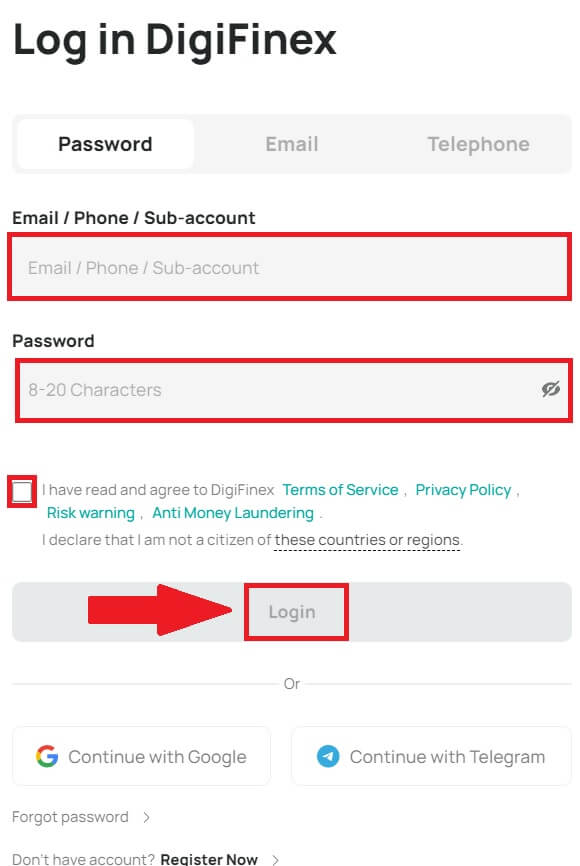
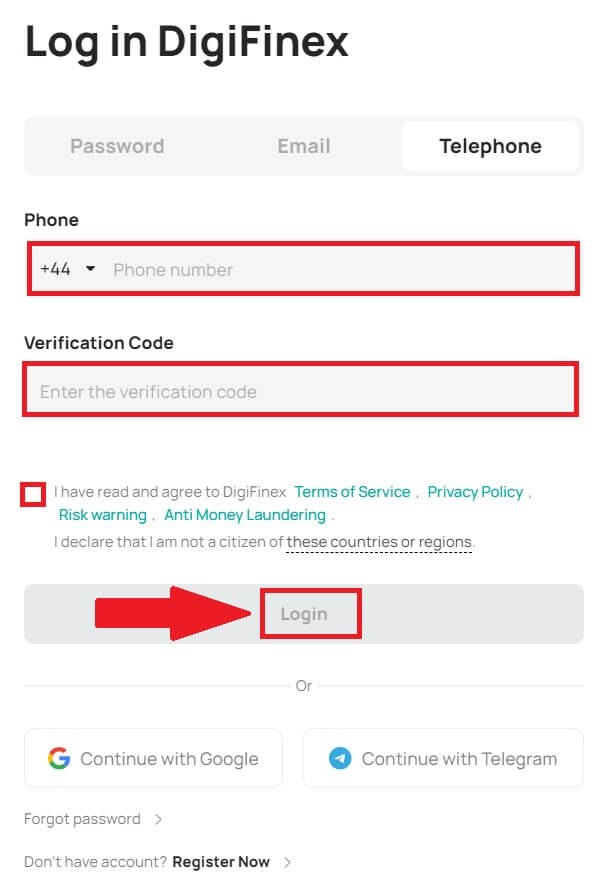
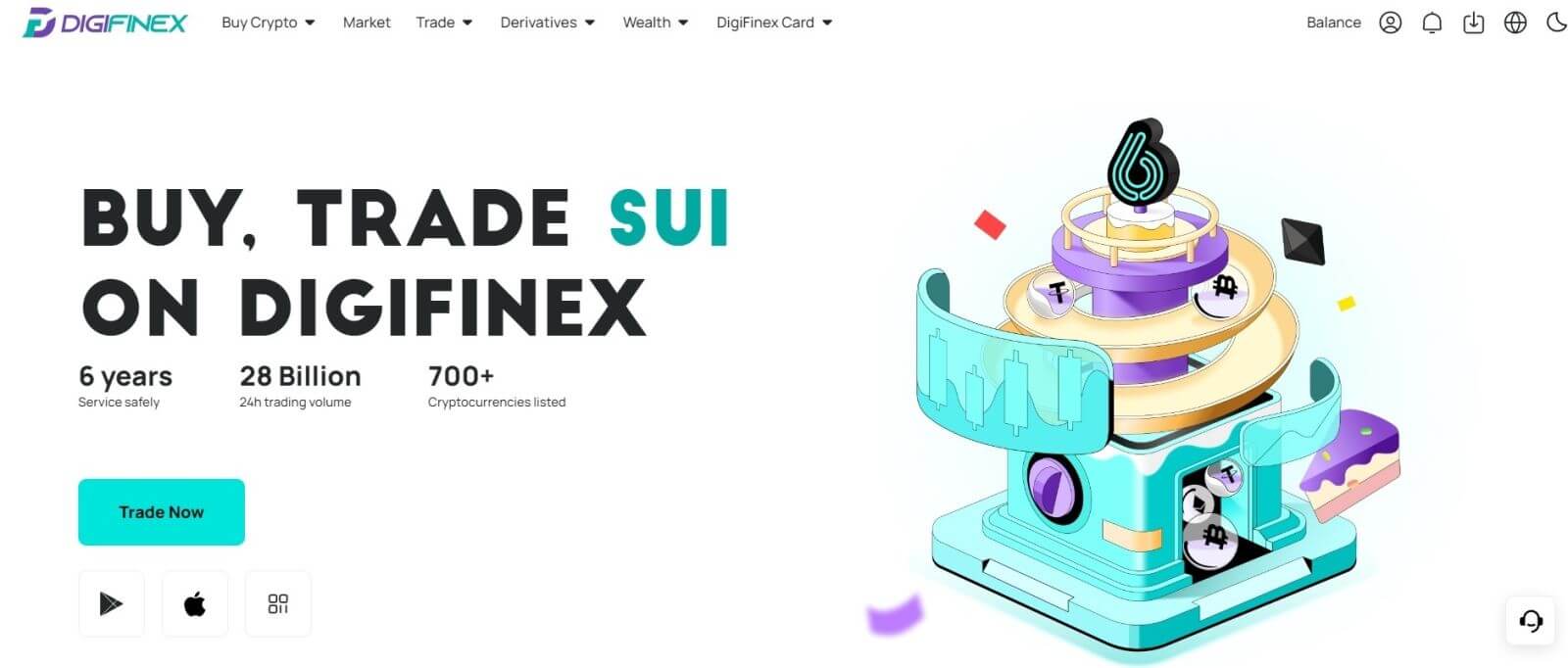
Comment se connecter à DigiFinex avec votre compte Google
1. Accédez au site Web DigiFinex et cliquez sur [ Connexion ].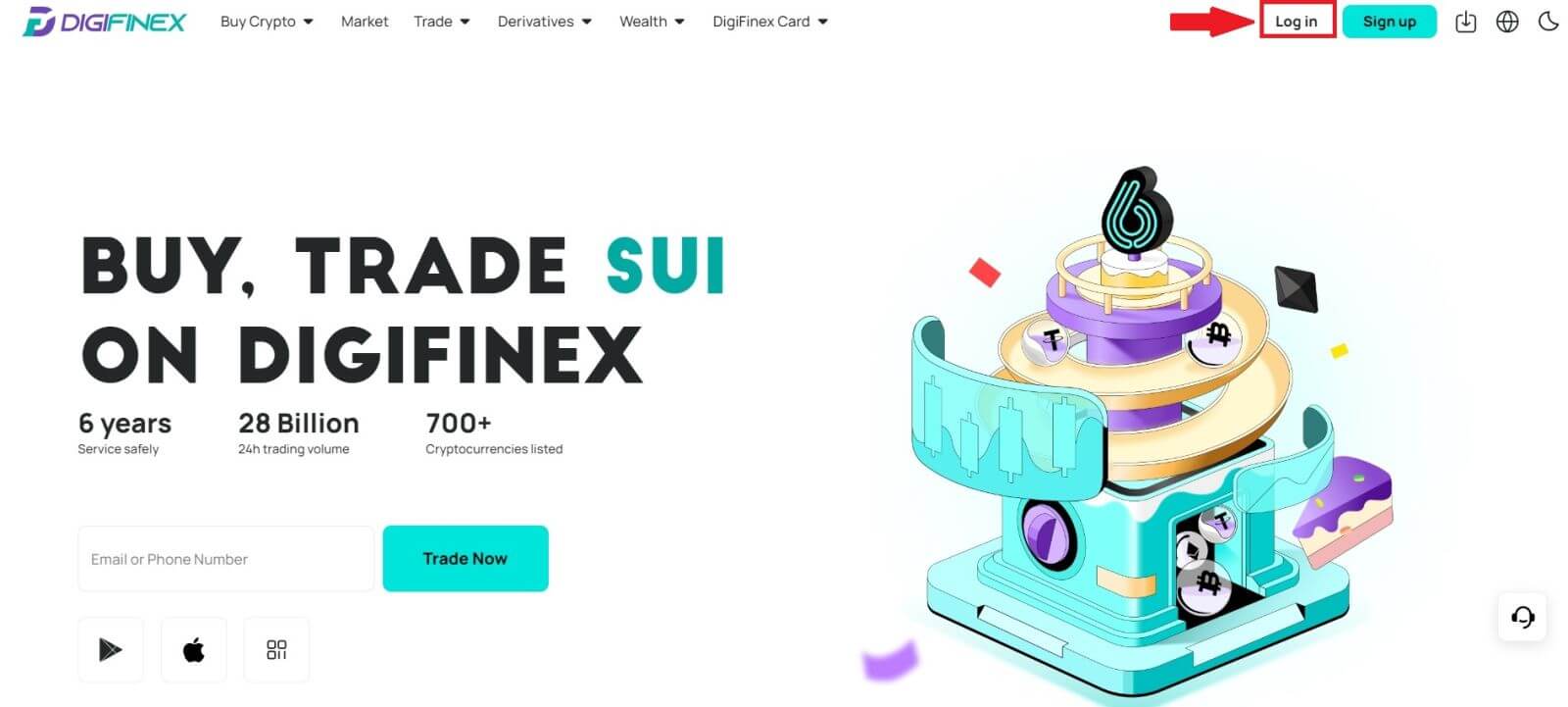
2. Sélectionnez une méthode de connexion. Sélectionnez [ Google ].
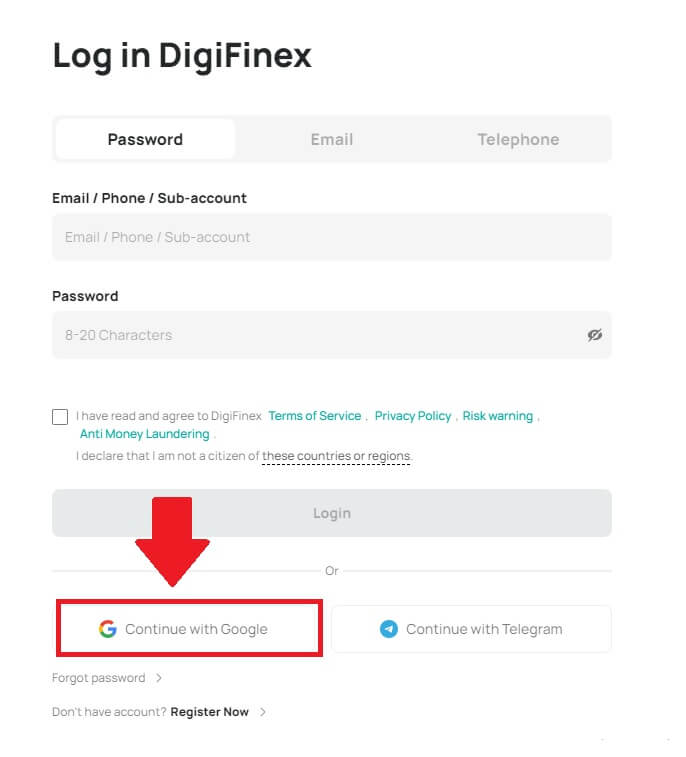
3. Une fenêtre contextuelle apparaîtra et vous serez invité à vous connecter à DigiFinex à l'aide de votre compte Google.
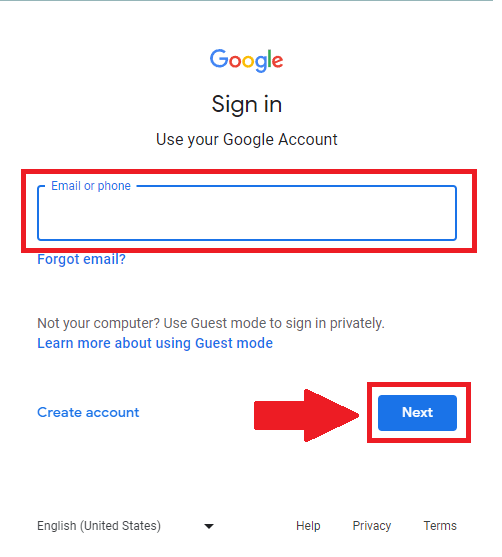
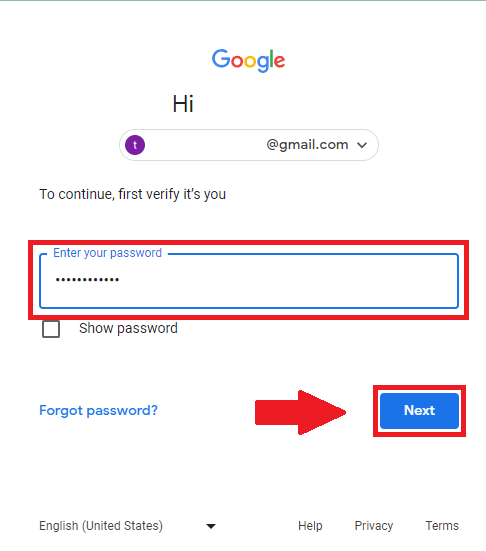
4. Cliquez sur [envoyer] et remplissez le code à 6 chiffres qui vous a été envoyé par email, puis cliquez sur [Confirmer].
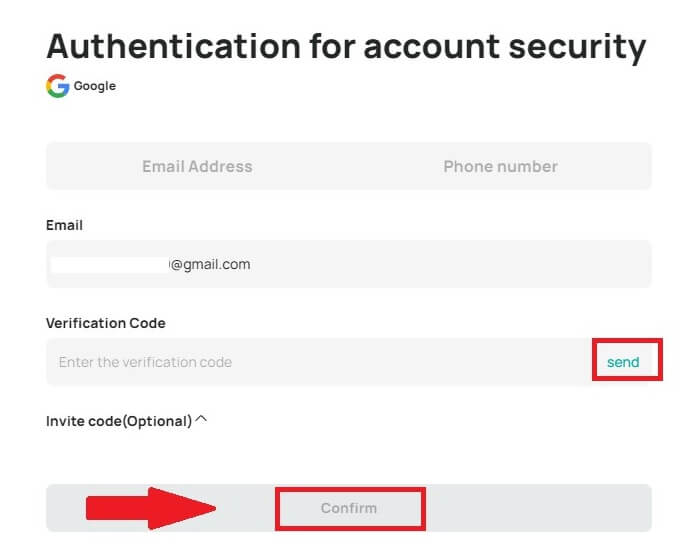
5. Après vous être connecté, vous serez redirigé vers le site Web DigiFinex.
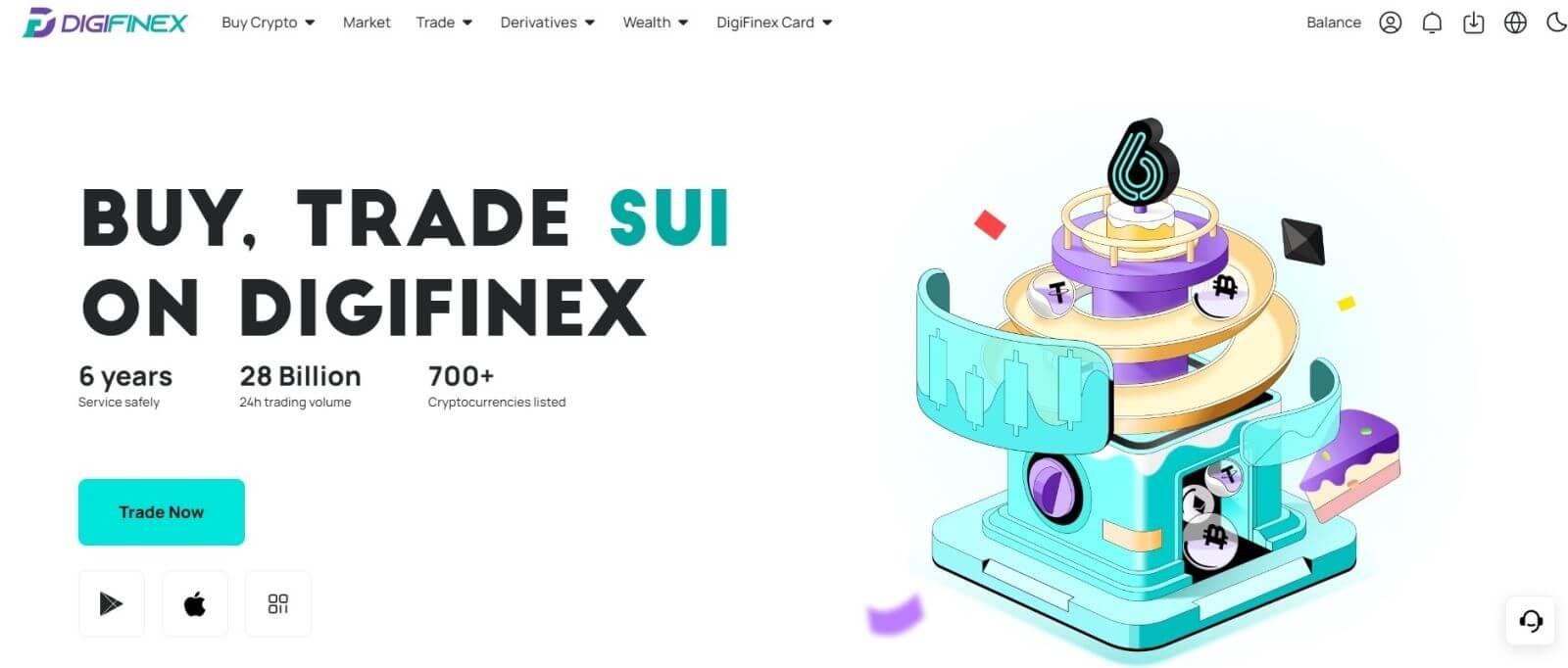
Comment se connecter à DigiFinex avec votre compte Telegram
1. Sur votre ordinateur, visitez le site Web DigiFinex et cliquez sur [Connexion] .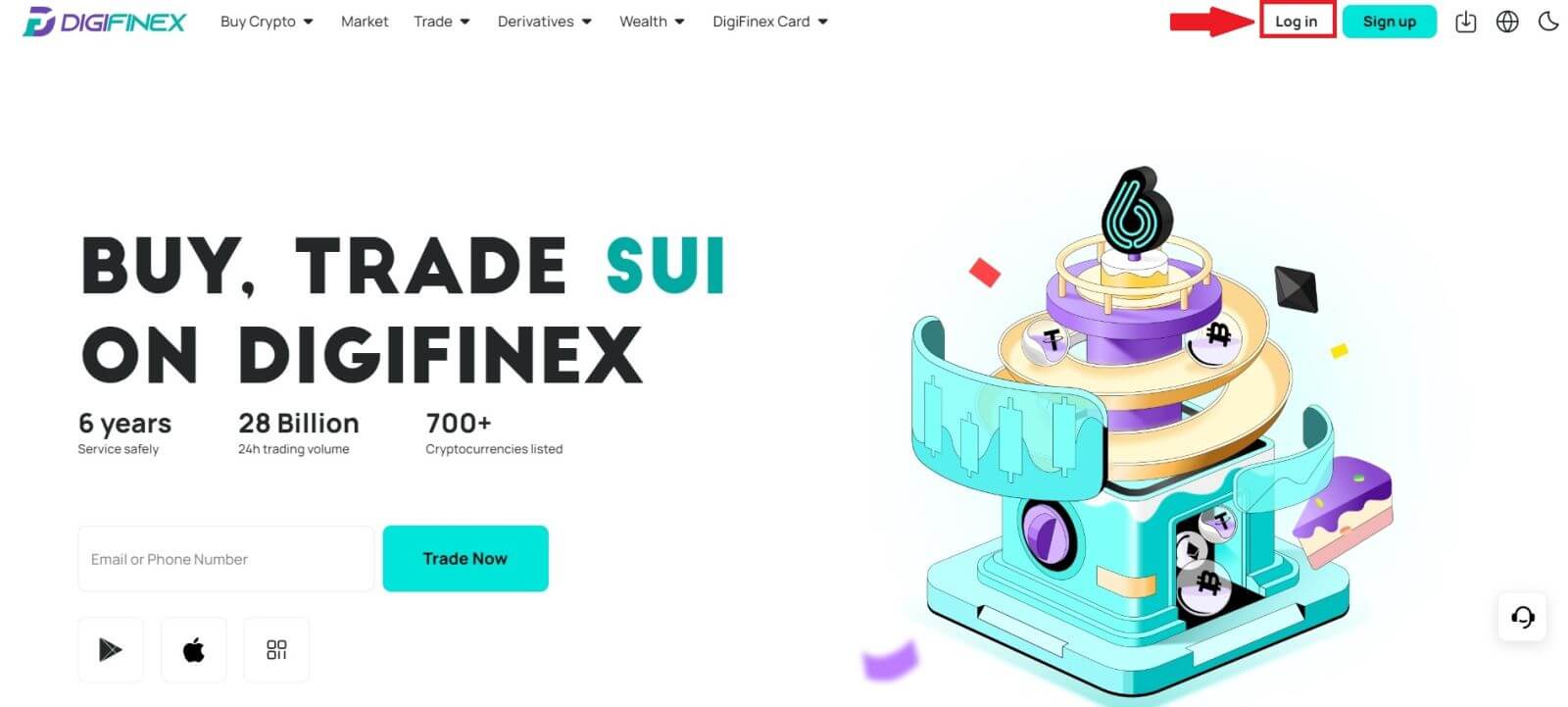
2. Cliquez sur le bouton [Télégramme] .
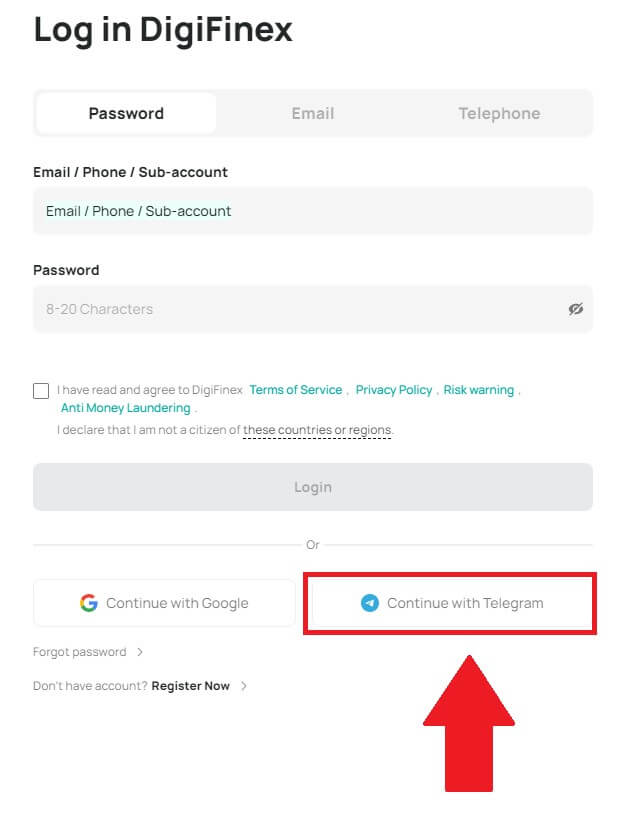
3. Entrez votre numéro de téléphone pour vous connecter à DigiFinex, cliquez sur [SUIVANT]
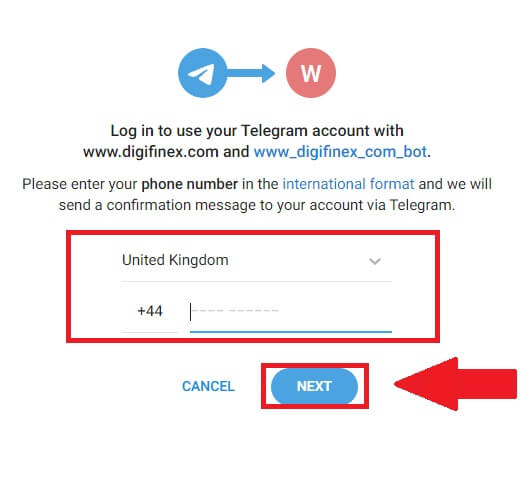 .
. 4. Un message de confirmation sera envoyé à votre compte Telegram, cliquez sur [Confirmer] pour continuer.
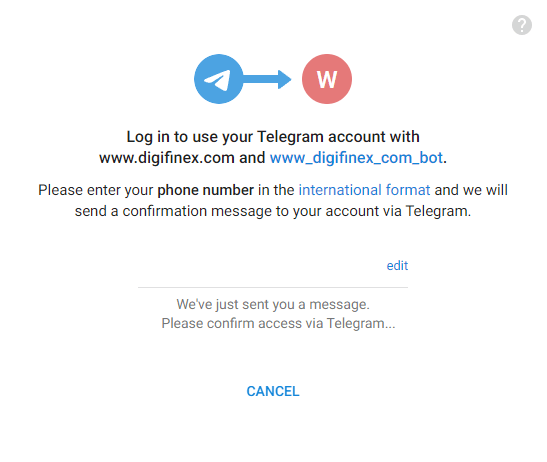
5. Vous serez dirigé vers la page de connexion, cliquez sur [envoyer] et remplissez le code à 6 chiffres qui a été envoyé à votre email, puis cliquez sur [Confirmer].
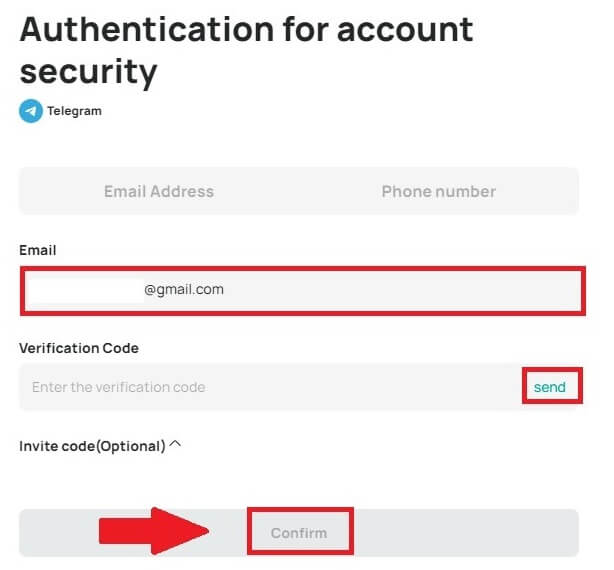
6. Félicitations ! Vous avez créé avec succès un compte DigiFinex.
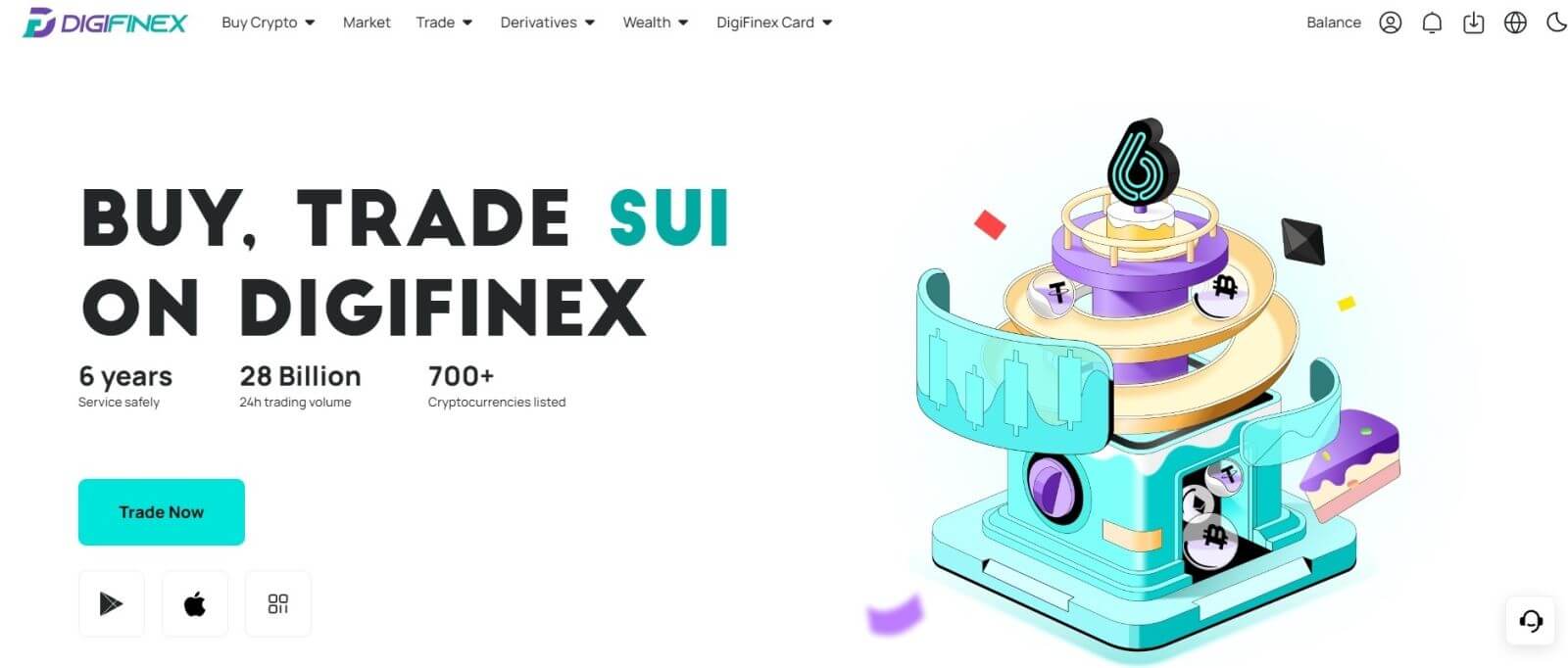
Comment se connecter à l'application DigiFinex ?
1. Vous devez visiter l' App Store et effectuer une recherche en utilisant la clé DigiFinex pour trouver cette application. Vous pouvez également installer l'application DigiFinex depuis Google Play Store .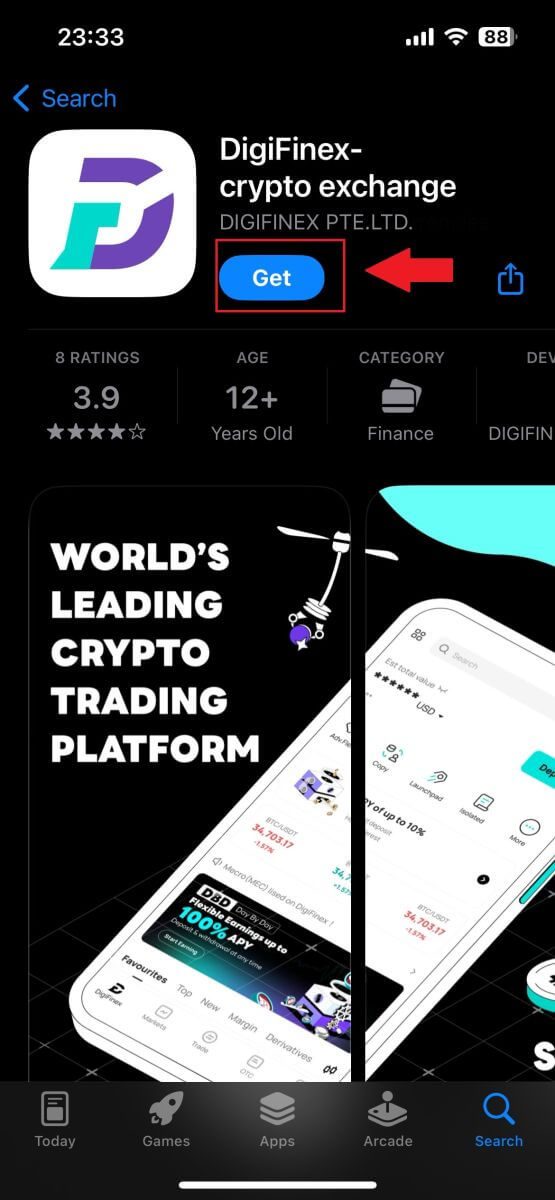
2. Après l'installation et le lancement, vous pouvez vous connecter à l'application mobile DigiFinex en utilisant votre adresse e-mail, votre numéro de téléphone, Telegram ou votre compte Google.
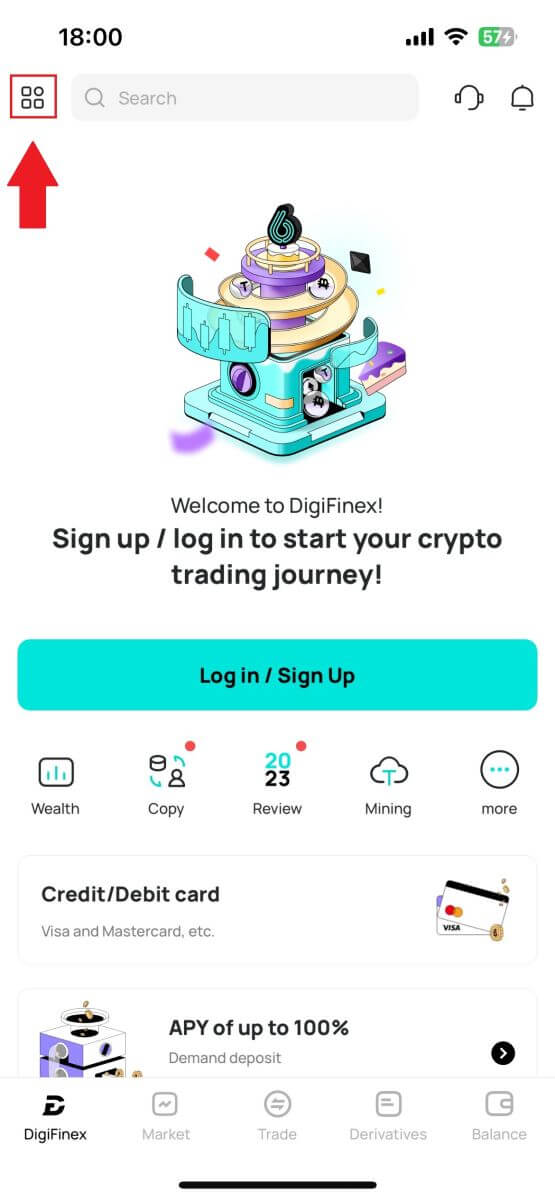
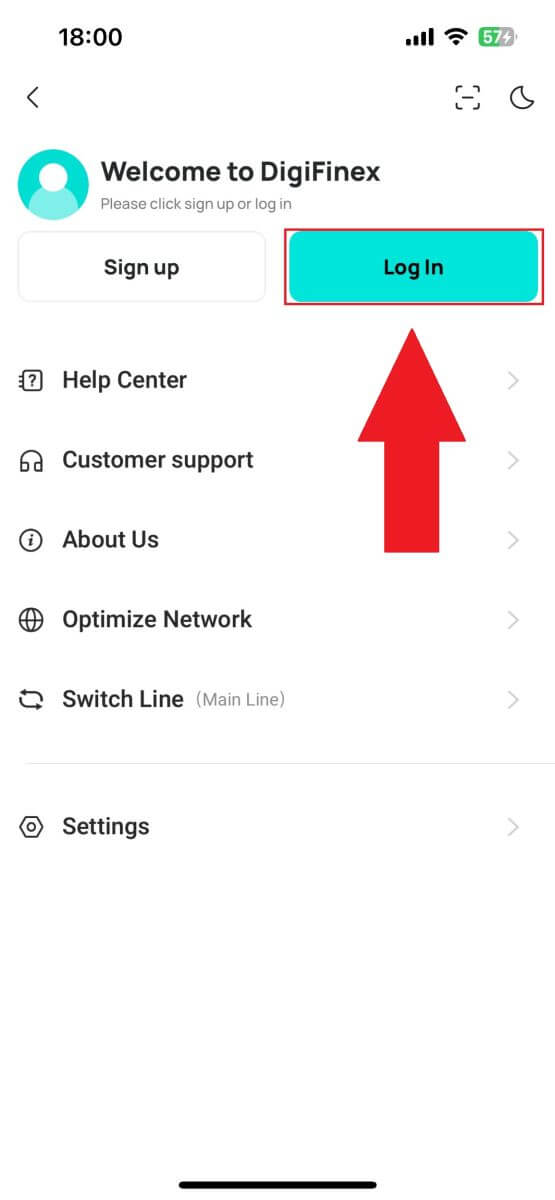
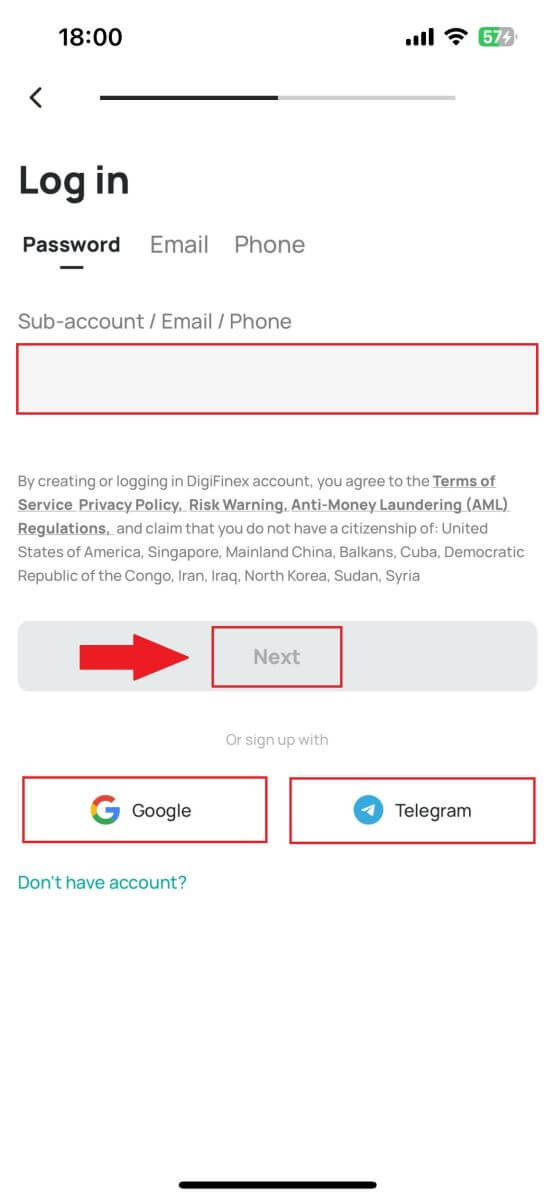
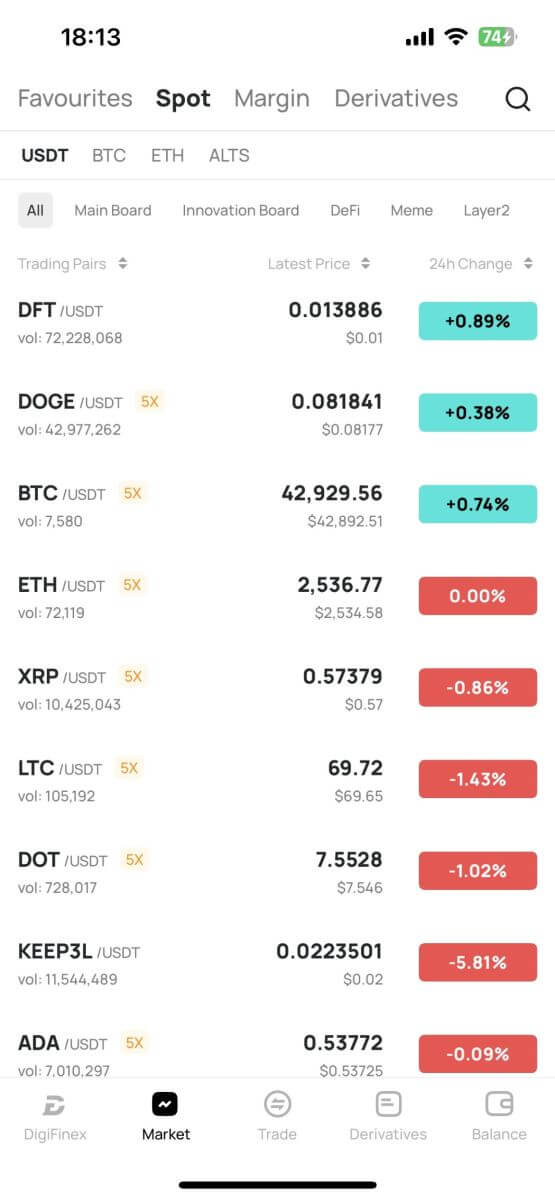
J'ai oublié mon mot de passe du compte DigiFinex
Oublier votre mot de passe peut être frustrant, mais le réinitialiser sur DigiFinex est un processus simple. Suivez ces étapes simples pour retrouver l’accès à votre compte.
1. Accédez au site Web DigiFinex et cliquez sur [Connexion].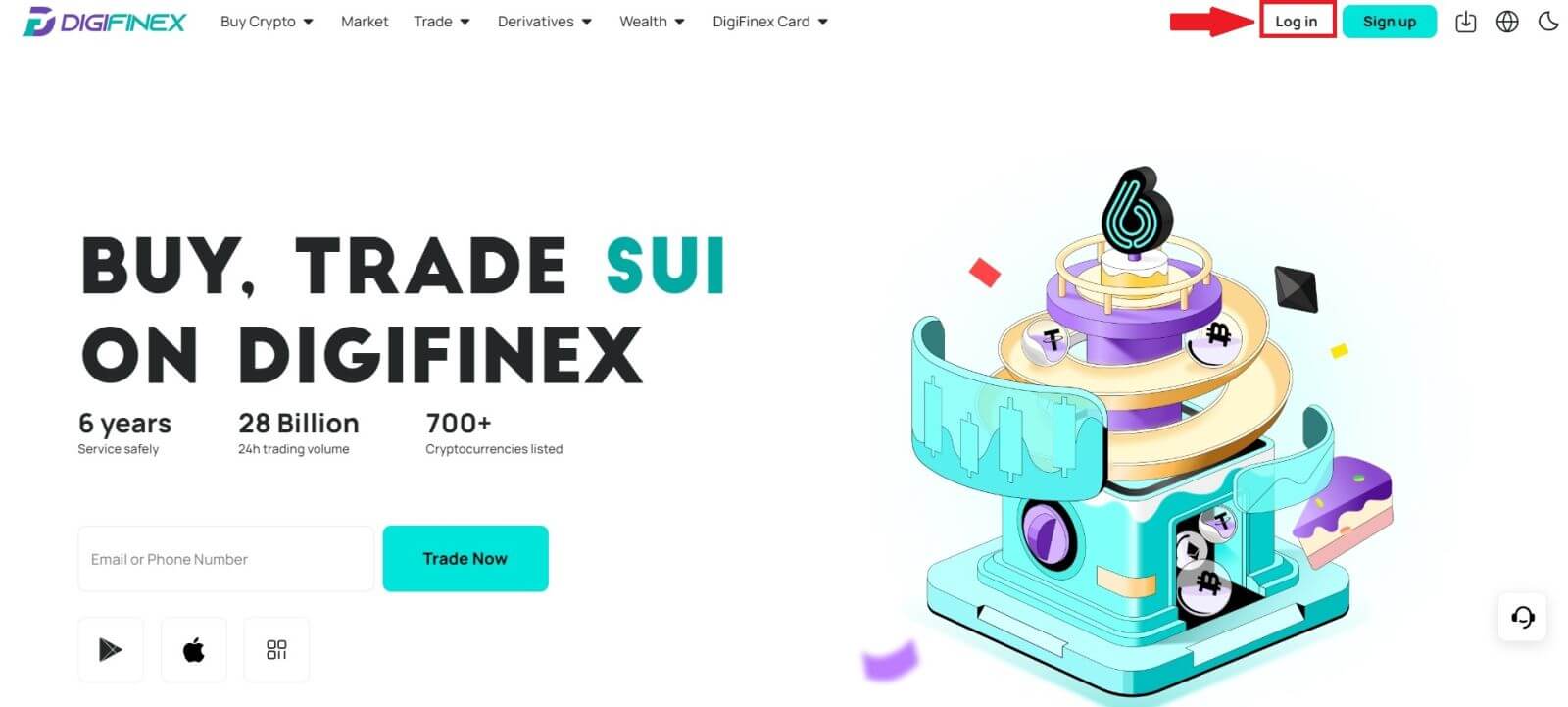
2. Cliquez sur [Mot de passe oublié] pour continuer. 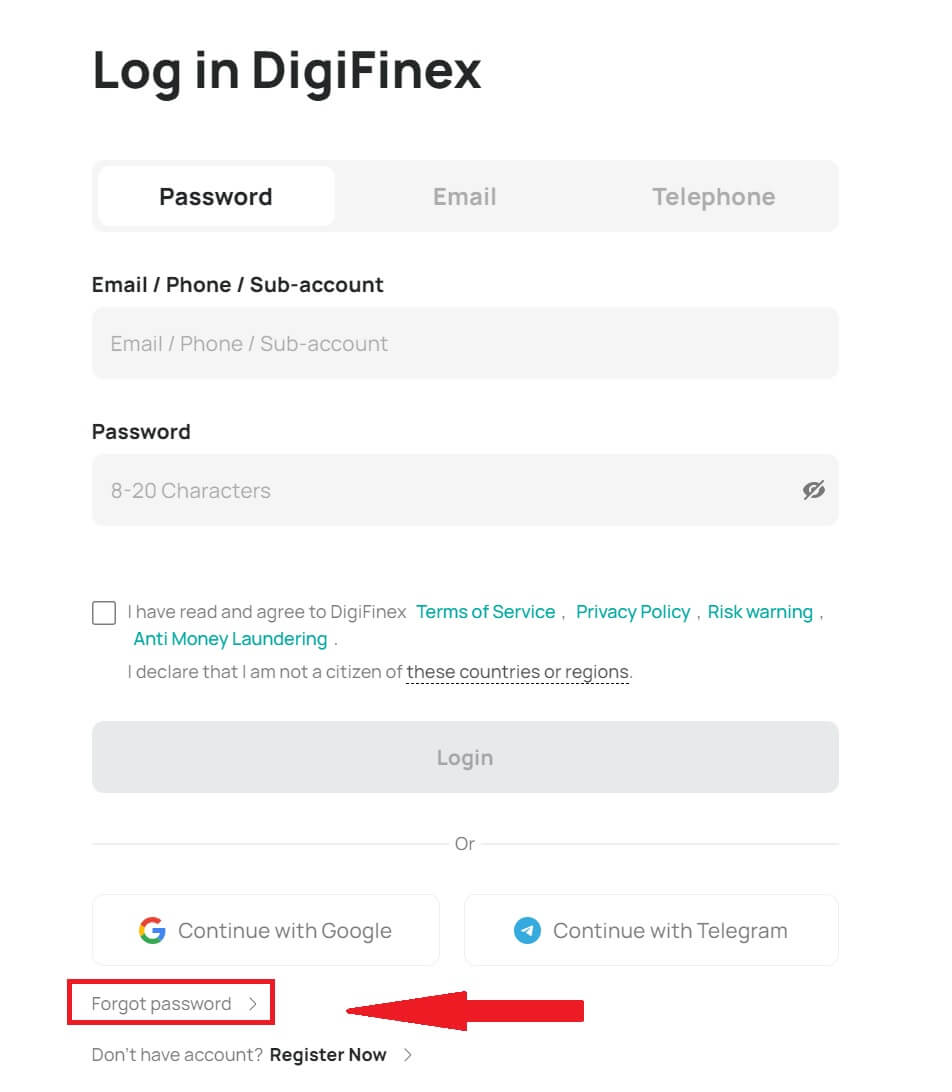
3. Cliquez sur [Continuer]. 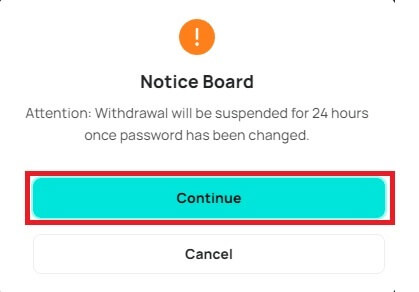
4. Remplissez l'e-mail/ numéro de téléphone de votre compte DigiFinex et cliquez sur [Suivant].
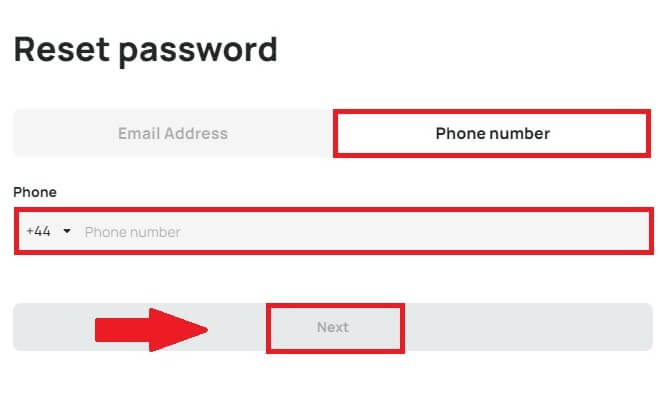
5. Entrez le code de vérification. 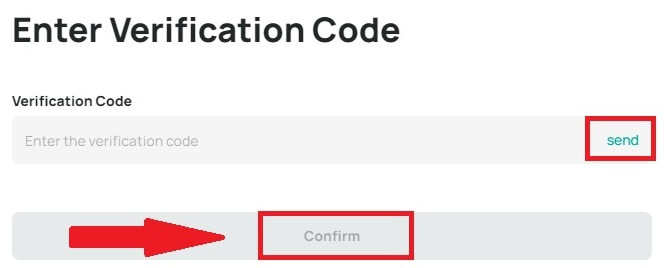
6. Saisissez votre nouveau mot de passe et appuyez sur [Confirmer].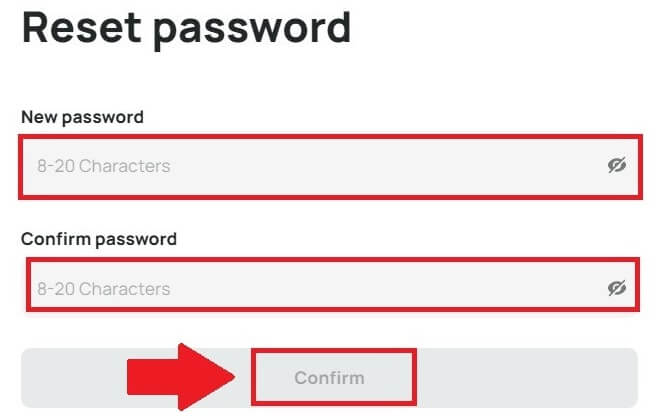
Après cela, vous avez réussi à réinitialiser votre mot de passe. Veuillez utiliser le nouveau mot de passe pour vous connecter à votre compte.
Foire aux questions (FAQ)
Qu'est-ce que l'authentification à deux facteurs?
L'authentification à deux facteurs (2FA) est une couche de sécurité supplémentaire à la vérification des e-mails et du mot de passe de votre compte. Avec 2FA activé, vous devrez fournir le code 2FA lors de l'exécution de certaines actions sur la plateforme DigiFinex.
Comment fonctionne le TOTP ?
DigiFinex utilise un mot de passe à usage unique (TOTP) pour l'authentification à deux facteurs. Il s'agit de générer un code temporaire et unique à 6 chiffres* qui n'est valide que pendant 30 secondes. Vous devrez saisir ce code pour effectuer des actions affectant vos actifs ou vos informations personnelles sur la plateforme.
*Veuillez garder à l’esprit que le code ne doit être composé que de chiffres.
Comment configurer l'authentificateur Google
1. Connectez-vous au site Web DigiFinex, cliquez sur l' icône [Profil] et sélectionnez [Authentification à 2 facteurs].
2. Scannez le code QR ci-dessous pour télécharger et installer l'application Google Authenticator. Passez à l'étape suivante si vous l'avez déjà installé. Appuyez sur [Suivant]
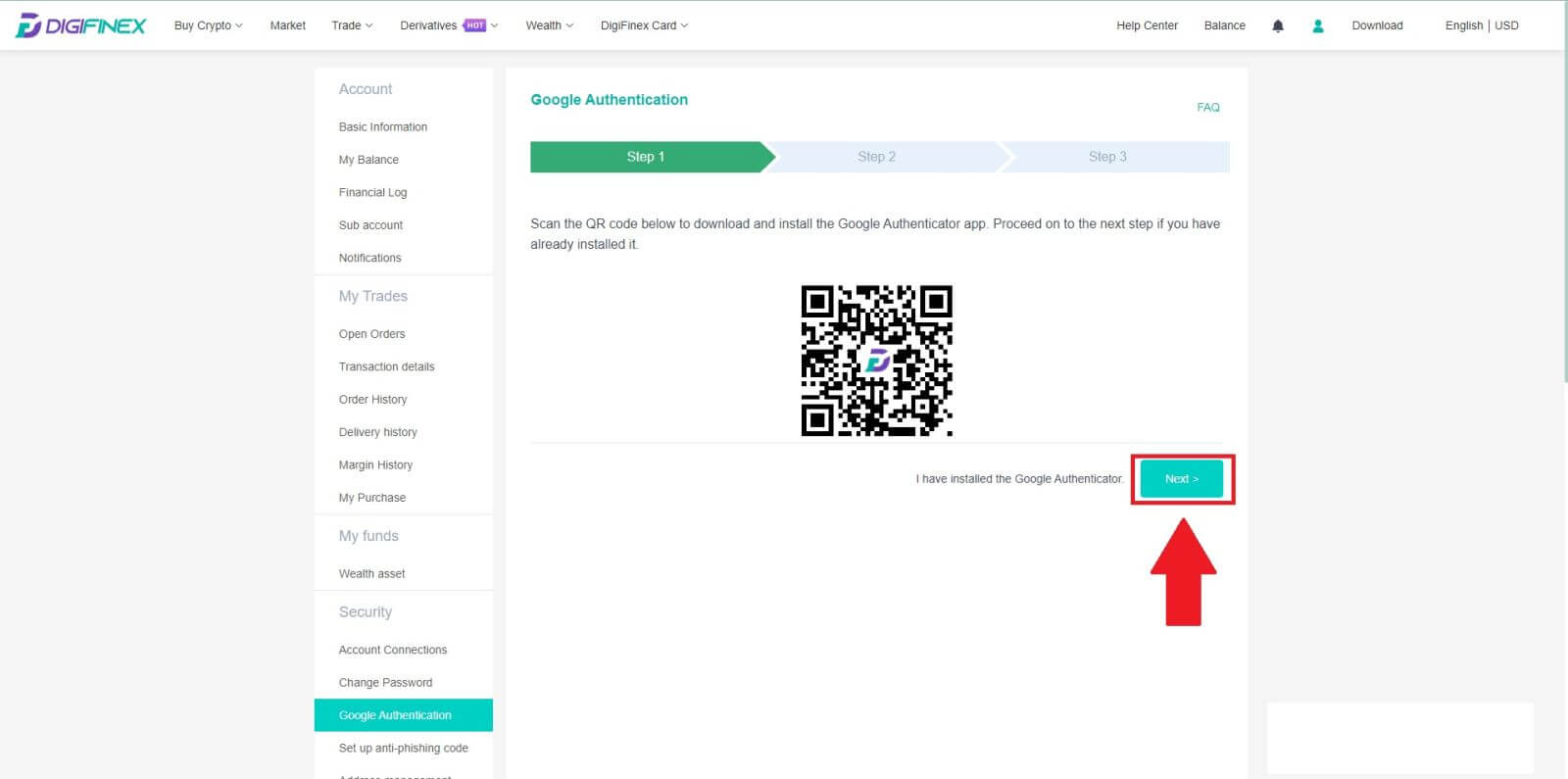
3. Scannez le code QR avec l'authentificateur pour générer un code d'authentification Google à 6 chiffres, mis à jour toutes les 30 secondes, puis appuyez sur [Suivant].
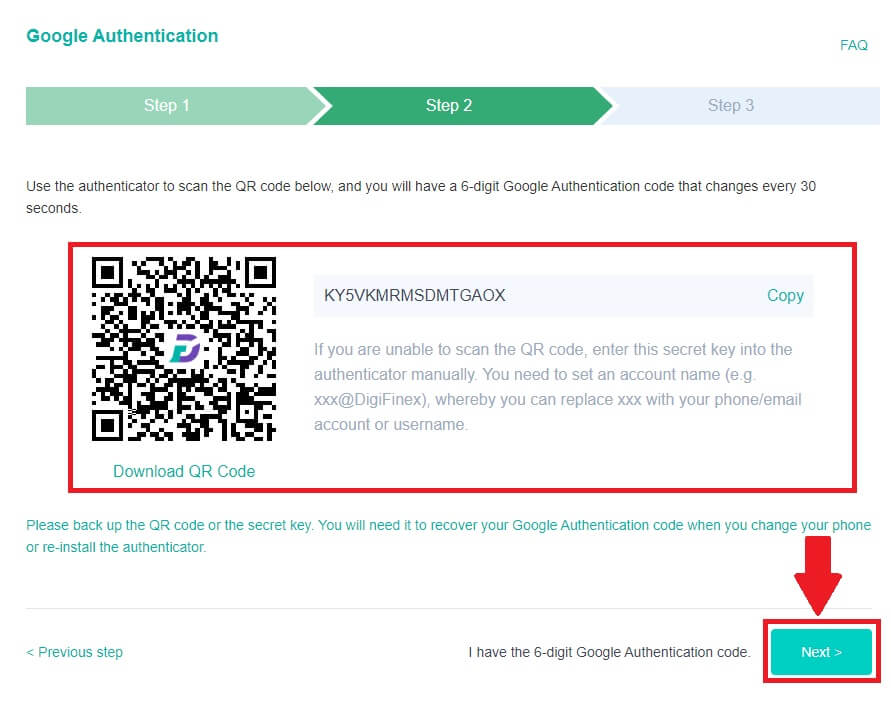
4. Cliquez sur [Envoyer] et saisissez le code à 6 chiffres qui a été envoyé à votre adresse e-mail ainsi que le code d'authentification. Cliquez sur [Activer] pour terminer le processus.